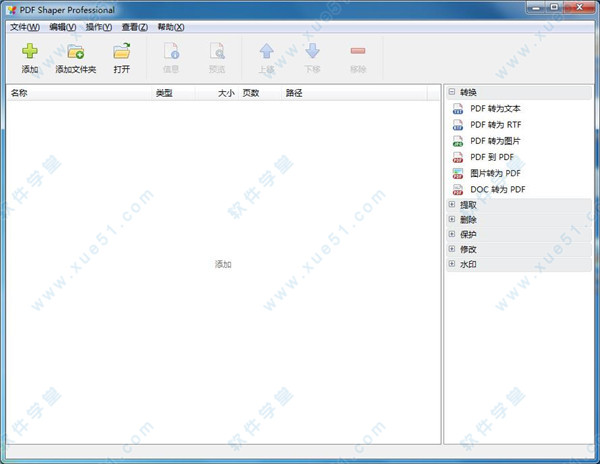
功能介绍
1、提取文本这个工具允许你从 PDF 文件中提取文字。
在您选择 PDF 文件,程序提取文本,并在主窗口中显示它。
使用另存为…按钮,保存文本为 TXT 文件,或者复制到剪贴板。
2、提取图像
这个工具允许你提取 PDF 文件(或在批处理模式下几个 PDF 文件)的所有图像。
添加 PDF 文件到列表中,指定目标文件夹,单击提取开始的进程。
3、PDF 转图像
这个工具允许你将 PDF 转换为图像文件。
提取程序从源代码的 PDF 的所有页面,并将它们保存为图像。
将图像保存为 JPEG 格式。
添加 PDF 文件到列表中,指定目标文件夹,然后单击转换开始进程。
4、图片转 PDF
这个工具允许你转换任何图像文件为 PDF 格式。
您可以选择多个图像,改变自己的立场,并将它们保存到一个PDF。
以 PDF 为每个图像程序创建单独的页面。
将图像添加到列表中,指定目标 PDF,然后单击转换开始的进程。
5、PDF 转 RTF
转换单个文件:
1,指定你要转换的源 PDF 文件。
2,指定输出 RTF 文件。
3,指定选项:
·格式与标签将格式化文档含或不含标签
·打开转换后会在默认的RTF编辑器中打开输出文件(微软Word,写字板等)
·自定义过程允许选择哪个元素的过程
4,单击转换开始转换。
转换多个文件:
1,添加PDF文件,你要转换。
2,指定输出目录。
3,指定选项:
·格式与标签将格式化文档含或不含标签
·打开转换后会转换后打开输出目录
·自定义过程允许选择哪个元素的过程
4,单击转换开始转换。
6、分割 PDF
这个工具允许你提取从源PDF的所有页面,并将其保存为单独的PDF文件。
或者你可以从源PDF提取指定的页面,并将它们保存到一个PDF。
添加PDF文件到列表中,指定目标文件夹,单击分割开始的进程。
PDF Shaper Professional安装教程
1、 在本站下载好这款文件包,将其解压出来可得到如下文件。
2、双击“pdfshaper_pro_9.1.exe”主程序运行,在弹出的语言栏中选择【简体中文】然后点击“确定”。

3、来到安装向导界面直接点击“下一步”。

4、在用户许可协议界面后,选择“我接受协议”这一项,然后点击“下一步”。
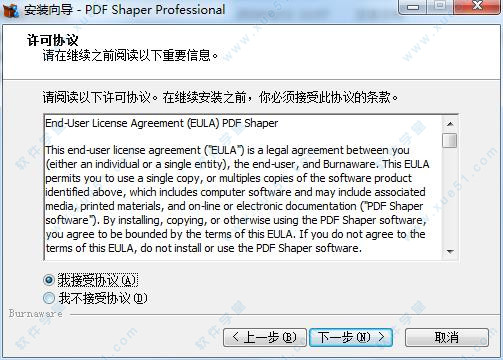
5、自行选择好安装路径,然后点击“下一步”。
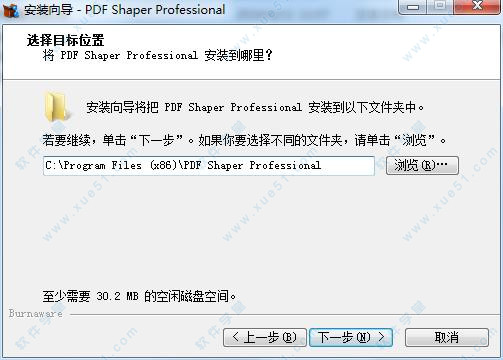
6、这里默认选择,直接点击“下一步”。
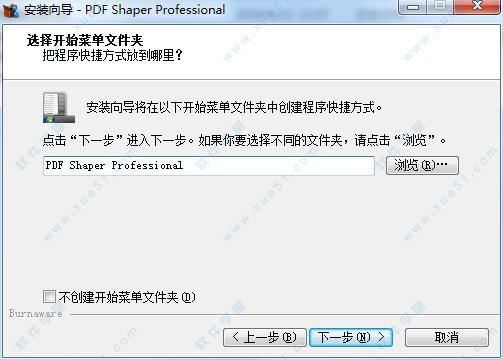
7、勾选需要创建的快捷方式,点击“下一步”。
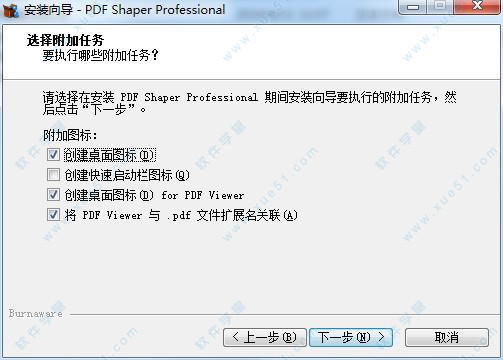
8、确认好安装信息,点击“安装”。
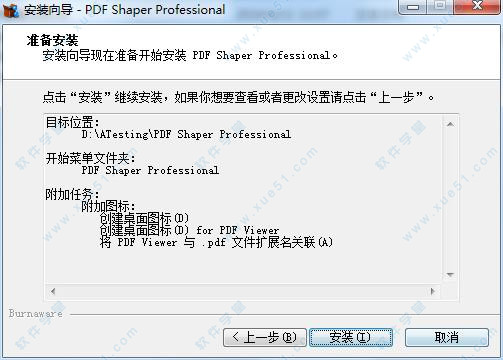
9、安装进行中,非常快,请稍等片刻。
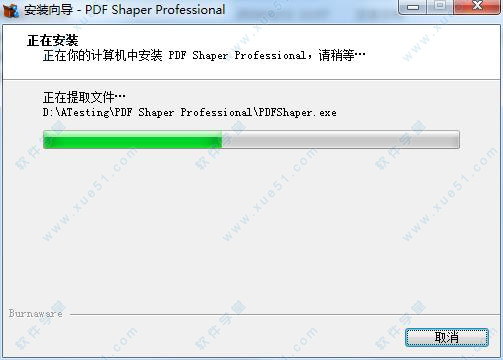
10、成功安装后取消勾选,不要运行软件以免接下来破解失败。

PDF Shaper Professional破解教程
1、安装完成后,鼠标右键桌面快捷方式,选择打开文件位置。
2、接着将crack文件夹下的所有程序都复制到上一步打开的文件位置中,并在弹出的提示框中选择复制并替换着一项。
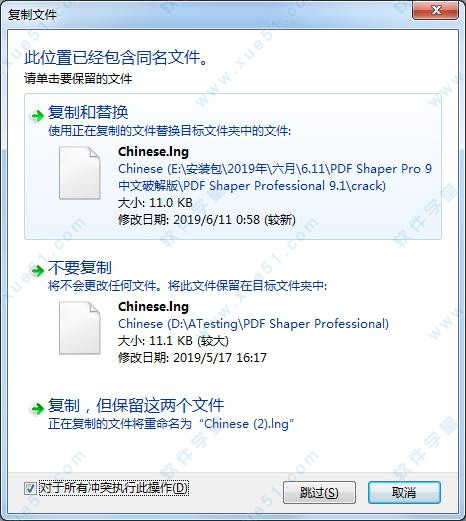
3、最后启动软件点击导航栏中的帮助,在关于设置中你可以查看到软件已经提示注册现在你就可以尽情的使用啦。

软件特色
1、支持各种文件的批处理。2、支持Unicode文本。
3、超级易于使用的用户界面。
4、小安装文件大小。
5、极低的CPU资源使用率。
6、免费为个人和商业用途。
7、支持Windows XP/Vista/7/8/8.1(32位和64位)。
更新日志
PDF Shaper Professional v9.11、新工具–删除注释和书签。
2、更新了翻译。
3、改进了内置和外部PDF查看器中的Unicode支持。
4、改进了PDF合并操作期间的元数据处理。
5、改进了超过1000页的PDF文档处理。
6、提高了对高dpi显示分辨率的支持。
7、改进了非图像PDF文档的文本提取。
8、对用户界面和OCR读取的细微改进。
9、修复了在PDF查看器中加载Unicode文件名的错误。
10、修复了合并文件后缺少外部参照块的错误。





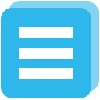







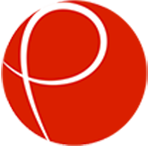




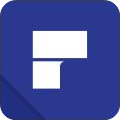
点击星星用来评分